Laut manchen in die Zukunft sehenden Orakeln wäre so einiges im Internet bereits ausgestorben – so etwa die E-Mail, FTP oder RSS. In diesem Beitrag der Linux Bibel Österreich geht es um RSS – Newsfeeds aus dem Internet.
Nun, ganz ehrlich, ich bin ein fauler Sack – ich interessiere mich natürlich für die Nachrichten und auch sonstige News und weiß gerne schnell etwas. Ich lese zum Beispiel gerne die österreichische Zeitung – derStandard. Aber ich sehe mir die Seite nur dann an, wenn ich weiß, es gibt etwas Interessantes für mich. Dasselbe mit Linux-Seiten, gibt es nichts Neues – sehe ich mir die Seiten auch nicht an – Zeitverschwendung. Den RSS-Feed der Linux Bibel Österreich finden Sie übrigens unter Linux Bibel – RSS Feed (ohne RSS-Reader allerdings eher sinnlos).
Ich lasse mich mittels RSS von den jeweiligen Seiten informieren, ist etwas Passendes für mich dabei, besuche ich die Seite auch.
In diesem Beitrag geht es nun um eine besonders schlanke Software zum Thema RSS / Atom-Newsfeeds – QuiteRSS.
Inhaltsverzeichnis
QuiteRSS installieren
Unter auf Debian basierenden Linux-Distributionen installieren Sie diese Software wie üblich ganz einfach über die Paket-Verwaltung durch das Paket „quiterss„. Sie finden diese Software auch unter QuiteRSS zum Download.
QuiteRSS nutzen
Sie finden diese Software nach der Installation im Anwendungsmenü unter der Kategorie Internet, alternativ nutzen Sie den Schnellstarter (Alt+F2) oder das Terminal mit dem Befehl:
quiterss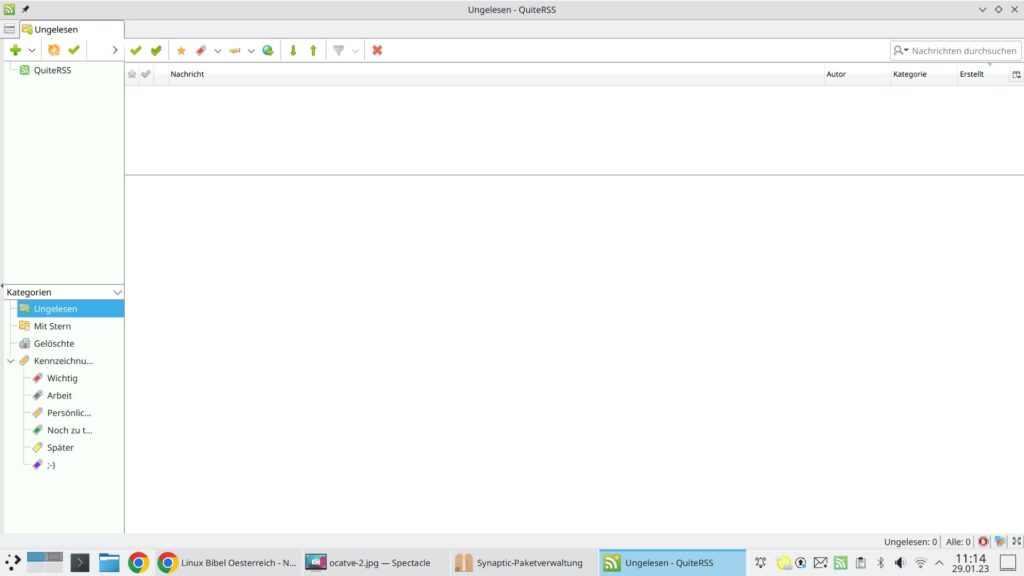
Sie finden jetzt links oben einen Schalter mit einem Plus – über diesen fügen Sie die URL zum RSS-Feed ein:
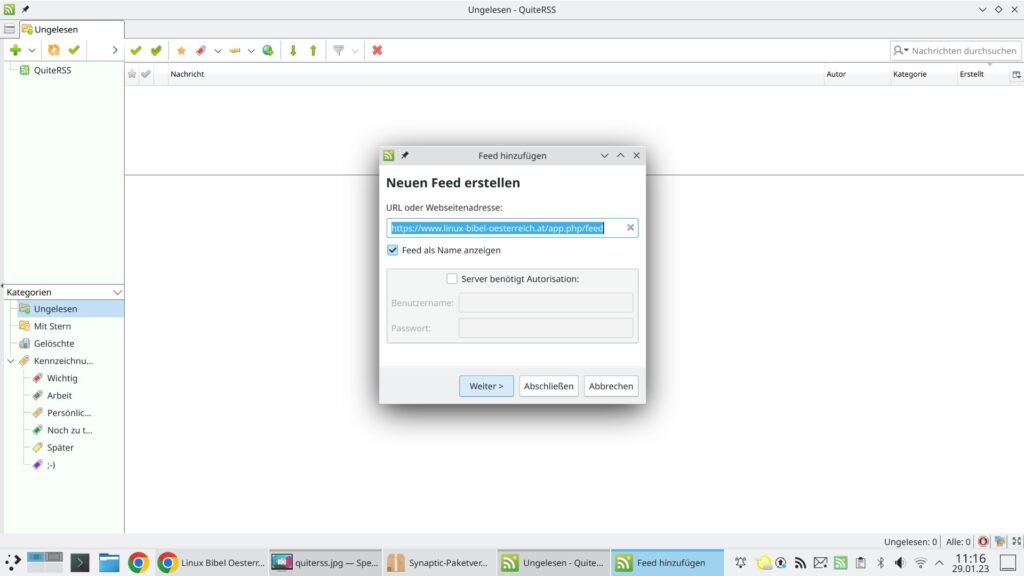
Klicken Sie auf „Weiter“ – jetzt kann es sein, dass es in diesem Feed mehrere Kategorien gibt – ist dies der Fall, können Sie auswählen, welche Sie abonnieren möchten. Anschließend klicken Sie auf den Schalter „Abschließen„:
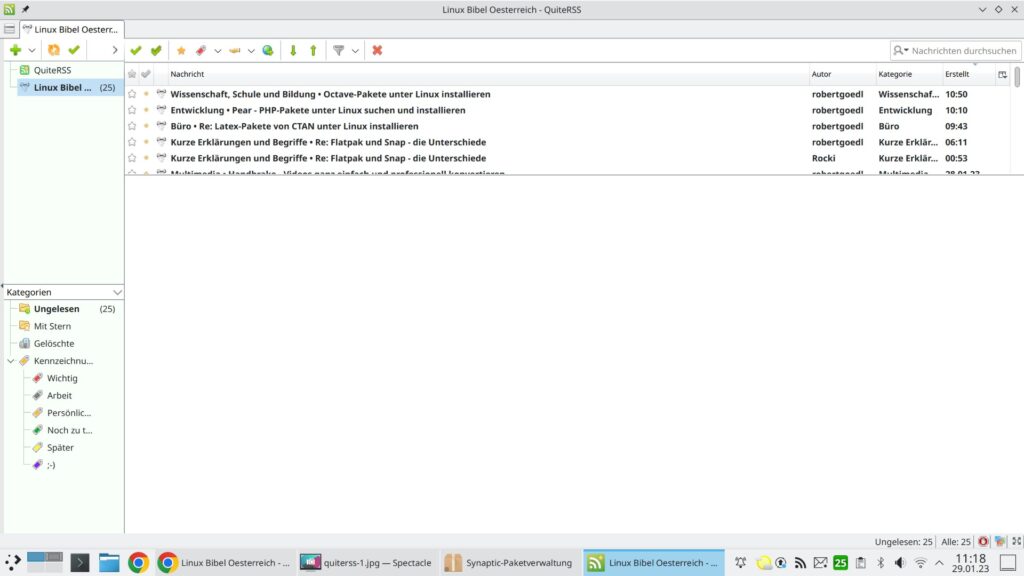
Alle eingefügten RSS-Feeds finden Sie jetzt in der Liste links oben, klicken Sie darauf – rechts erscheinen die aktuellsten Beiträge, Artikel oder eben Nachrichten. Ein Klick auf einen solchen Eintrag – dessen Inhalt öffnet sich darunter:
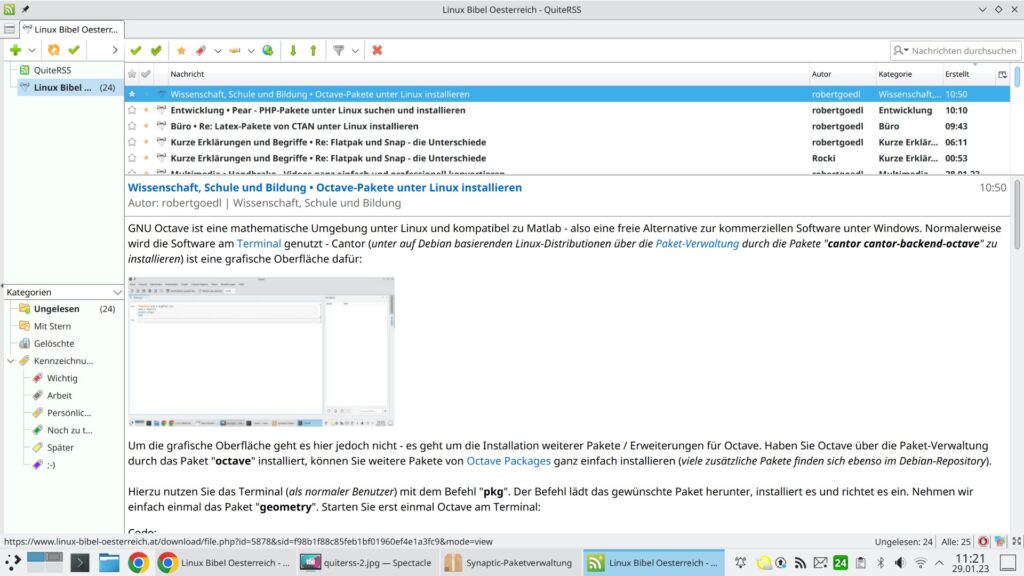
Je nach Konfiguration des Feeds (vom Server aus), sehen Sie jetzt eine Überschrift und eine kurze Beschreibung, manchmal auch enthaltene Bilder. Bei manchen sehen Sie auch den kompletten Artikel. Ein Klick auf den Titel des Feeds ändert die Leiste – hier lässt sich der komplette Artikel auch im Webbrowser öffnen:
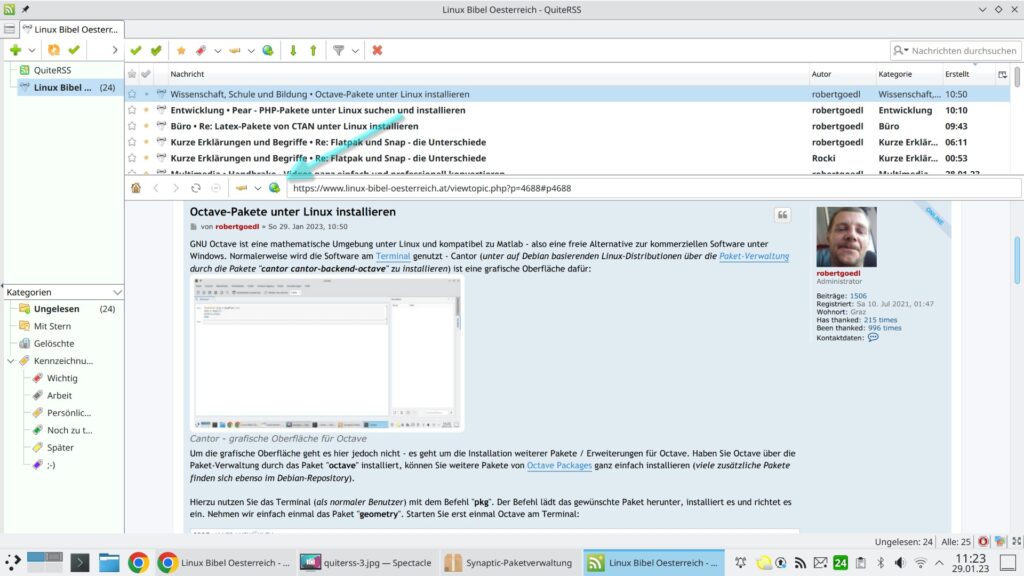
Klicken Sie einen Feed in der Liste links oben an, können Sie unter anderem das Intervall der Aktualisierung anpassen:
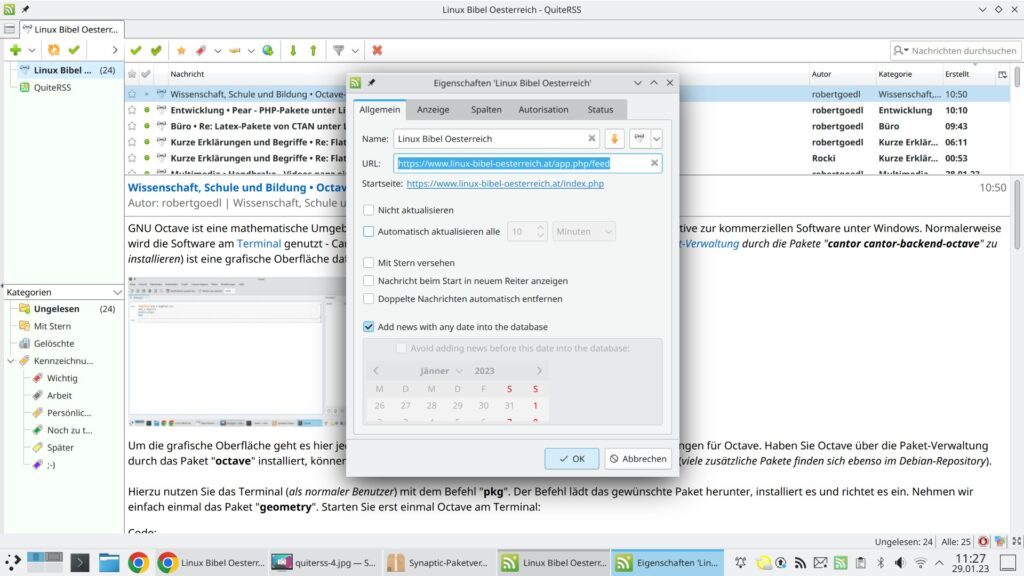
Sie können die Feeds per Rechtsklick in der Liste in Verzeichnissen organisieren, oder auch die Kennzeichnung anpassen – den Feed markieren und das Menü mit den Kennzeichnungen wählen:
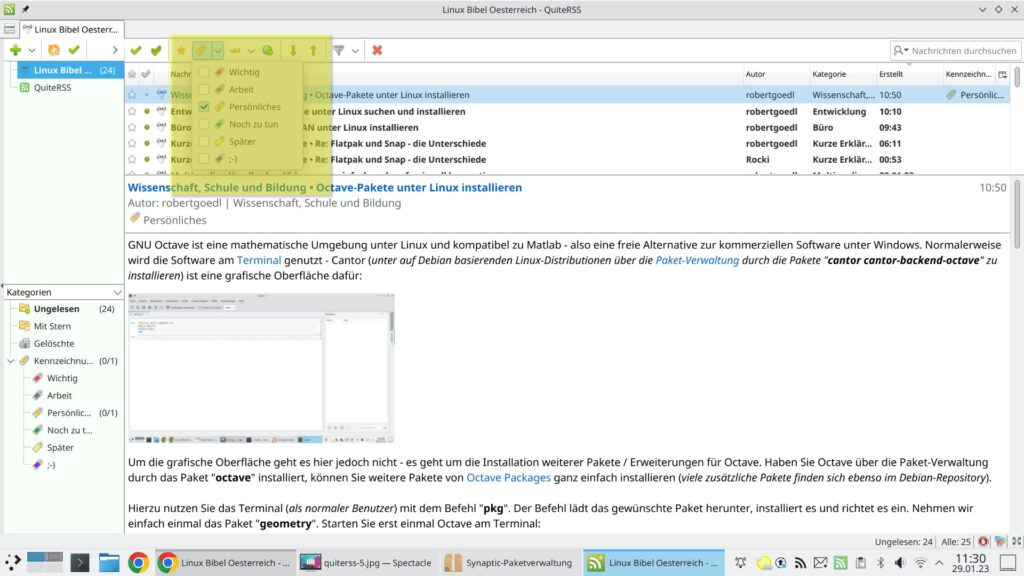
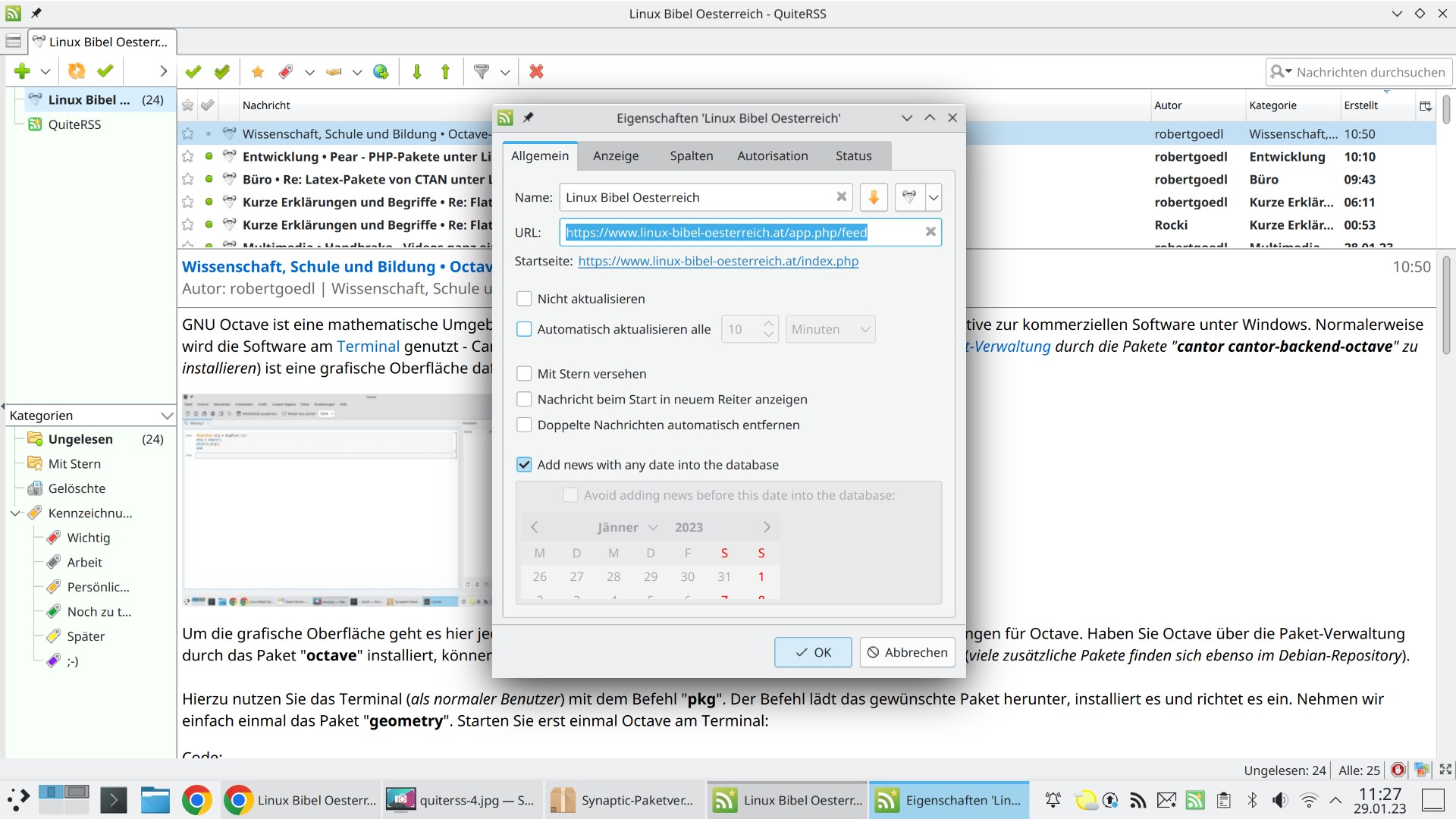


Noch keine Reaktion